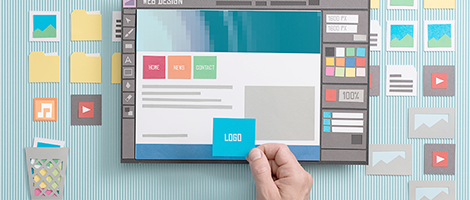メールの設定

Step.2-1
メーリングリストとは?
特定のメールアドレスを通じて、複数の受信者に同時にメールを送信することができる機能です。この機能を使うことで、1度に多くの人に情報を共有することが可能になるため、大量のメールを効率的に処理することにより、システム全体の負荷が軽減されます。
またメーリングリストに参加するメンバー全員が同じリストを使ってメールを送信・受信できます。メールリストの管理やメンバーの追加・削除も簡単に行えます。
お名前.comレンタルサーバーのメーリングリストについて
特長
無制限にメーリングリストを作成することができる
- 最大で1,000件のメンバー登録が可能
- 大量のメールを一度に送信してもスパムとして認識されるリスクが低減
- 標準搭載機能のため、無料
利用用途
社内連絡やプロジェクト管理、イベント案内、ニュースレターなど、さまざまな用途で利用可能
使い分けのポイント
メーリングリスト:内部のチーム連絡や小規模なグループの情報共有に最適です。
メール配信ツール:大規模なマーケティングキャンペーンやメールマガジン、詳細な分析が必要な場合に適しています。
通常のメールアカウント(メールアドレス)で大量に送信:メールの宛先TOやCC、BCCに大量の宛先を入れて行う送受信は、スパムリスクと送信制限がかかるので、お名前.comではご使用いただけません。
メーリングリストの注意点
メンバーのメールアドレスや個人情報を適切に管理しましょう
メーリングリストに登録されているメンバーのメールアドレスや個人情報を第三者に漏洩しないよう、しっかりと管理してください。情報の漏洩は個人のプライバシーを侵害するだけでなく、法律違反にもなります。
不必要なメールを大量に送信しないようにしましょう
メーリングリストを利用して、大量のメールを一度に送信することができますが、メンバーにとって必要のないメールを送ると迷惑になる場合があります。定期的に送信するメールの内容を見直し、メンバーにとって価値のある情報を提供するよう心掛けましょう。
メーリングリストは、本当に必要な情報共有のために使用しましょう
メーリングリストは便利なツールですが、過度な使用は避けるべきです。本当に必要な情報や連絡事項を共有するために使用し、頻繁に無意味なメールを送信することは避けてください。これにより、メンバーの負担を軽減し、情報の信頼性を維持することができます。
メーリングリストの管理と運用
定期的なメンバーの更新メンバーリストを定期的に見直し、不要なアドレスを削除します。
配信内容のチェックメーリングリストを通じて送信するメールの内容を確認し、適切な情報が共有されているか確認します。
フィードバックの受け付けメンバーからのフィードバックを受け付け、必要に応じて設定を見直します。
メーリングリストの作成と設定方法
Step 1. 初めてメーリングリストを作成&設定
- メーリングリストを新規作成する
メーリングリストの作成手順 - メーリングリストの基本設定
メーリングリストの基本的な設定 - 読者を登録する
メーリングリストに新しいメンバー(読者)を追加する方法 - メーリングリストの投稿設定
メーリングリストに投稿する際の設定方法 - メーリングリストの権限設定
メーリングリストの投稿権限や管理権限の設定方法
Step 2. メーリングリストの運用
- 読者を削除する
メーリングリストからメンバー(読者)を削除する方法 - メールを配信する
メーリングリストを使ってメールを配信する方法 - 承認者を追加する
メーリングリストの承認者を追加する方法 - メーリングリストの管理者メールアドレスを変更する
メーリングリストの管理者メールアドレスを変更する方法 - メーリングリストのテンプレート(Webページ/インフォメール)
メーリングリストのWebページやインフォメールのテンプレート設定方法 - メーリングリストのテンプレート(自動応答メール)
メーリングリストの自動応答メールのテンプレート設定方法
Step 3. その他
- メーリングリストを削除する
メーリングリストを完全に削除する方法 - メールの件名の前に付与する文字列を設定する【サブジェクト設定】
メールの件名に特定の文字列を追加する設定方法 - 読者として管理画面へログインする
メーリングリストのメンバー(読者)が管理画面にログインする方法
メーリングリストのトラブル
1. メールが配信されない
原因と対策
設定ミス:メーリングリストの設定に誤りがある場合、メールが配信されません。設定を再確認し、特に送信先のアドレスや配信条件を確認してください。
サーバーエラー:メールサーバーに問題が発生している場合があります。サーバーのステータスを確認し、メンテナンスや障害情報を確認してください。
2. メンバーがメールを受信できない
原因と対策
登録ミス:メンバーのメールアドレスが正しく登録されているか確認してください。誤ったアドレスが登録されている場合、メールは配信されません。
メールボックスの容量:メンバーのメールボックスが一杯になっている場合、メールを受信できません。メンバーに対して、不要なメールを削除するように促してください。
受信設定:メンバーの受信設定で、メーリングリストからのメールがブロックされていないか確認してください。特に企業のメールサーバーでは、外部からのメールをブロックしている場合があります。
スパムフィルタ:メールがスパムとしてフィルタリングされている可能性があります。スパムフィルタの設定を確認し、必要に応じて調整してください。
3. メールの配信が遅れる
原因と対策
ネットワーク問題:ネットワークの問題でメールの配信が遅れる場合があります。インターネット接続やネットワーク設定を確認してください。
4. メールがスパムとして分類される
原因と対策
スパムフィルタ設定:メールがスパムとして分類される原因は、送信元アドレスやメールの内容にあります。スパムフィルタの設定を確認し、必要に応じてホワイトリストに追加してください。
メール内容の改善:メールの件名や内容にスパムと見なされる要素が含まれている場合、内容を見直してください。リンクの数や特定のキーワードがスパムフィルタに引っかかる原因となります。
5. 管理画面にログインできない
原因と対策
認証情報の誤り:管理画面にログインできない場合、ユーザー名やパスワードが正しく入力されているか確認してください。必要に応じてパスワードをリセットしてください。
アカウントのロック:複数回のログイン失敗によりアカウントがロックされている場合があります。一定時間待つか、サポートに連絡してアカウントのロックを解除してもらいましょう。